In nächster Zeit werde ich überprüfen, ob es sich auch mit Gimp 2.10 nacharbeiten lässt.
Wer gern Fraktale erstellt, benötigt dazu nicht unbedingt ein zusätzliches Programm wie z. B. Apophysis, sondern kann dies auch mit Gimp kreieren.
Deshalb werde ich dir Schritt für Schritt zeigen, wie du das schaffst.
Starte Gimp und öffne ein neues Bild in der Größe 1024 x 768. Für den Hintergrund kannst du direkt Schwarz wählen oder auch transparent und ihn dann mit dem Werkzeug „Fülleimer“ in der Vordergrundfarbe füllen.
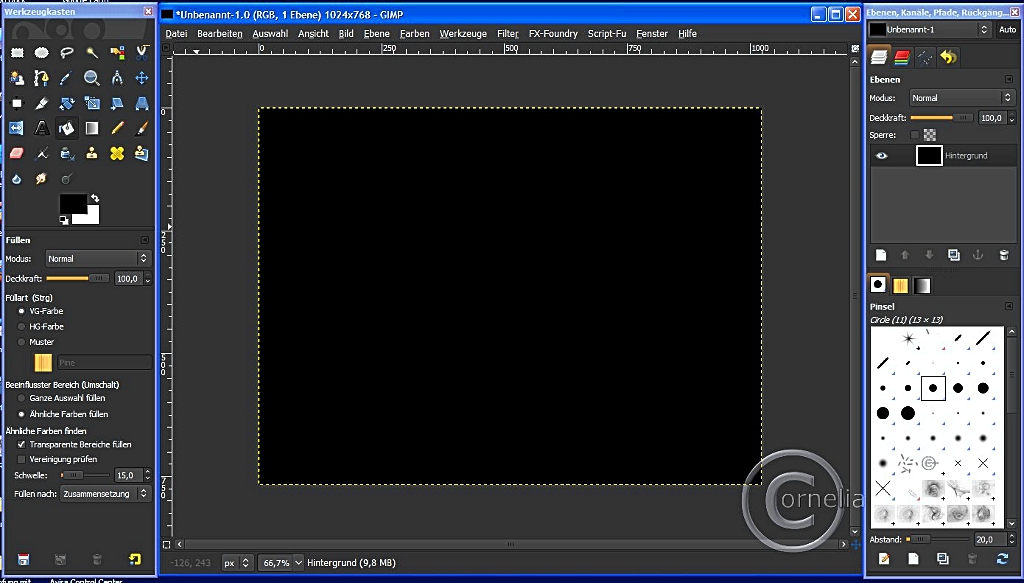
Als nächstes erstelle eine neue Ebene.
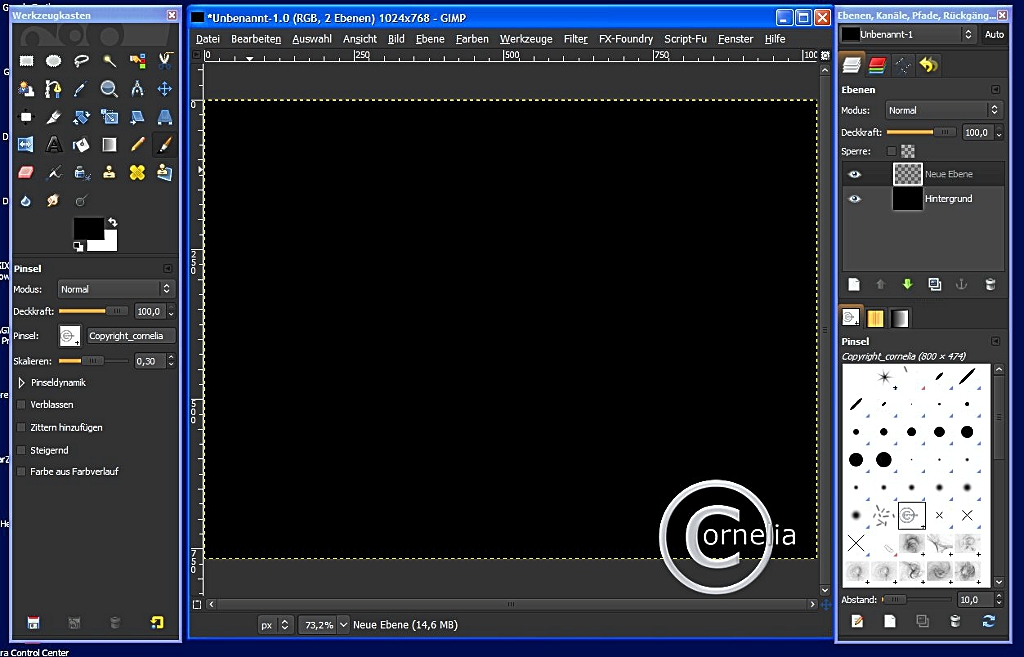
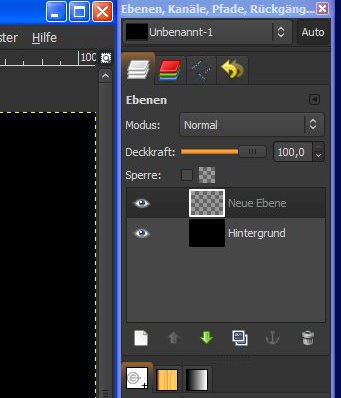
Danach folge der Anzeige im Screen und klicke auf „Filter“, „Render“ und „Flammen“.
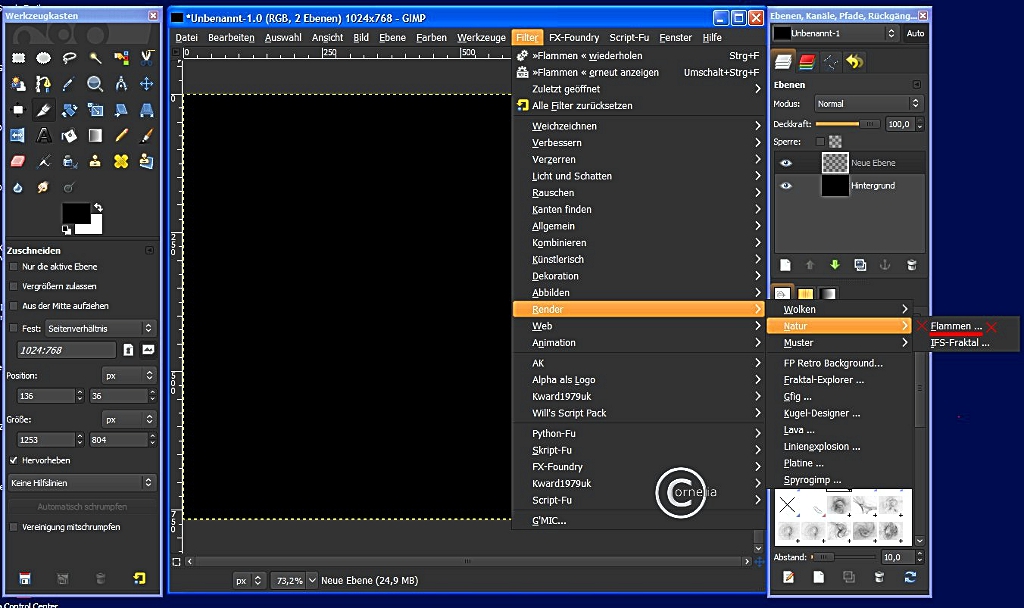
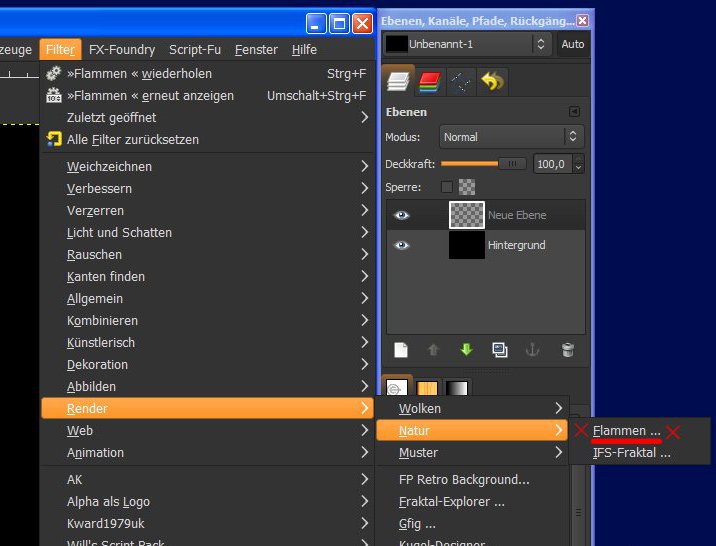
Gehe mit der Maus auf „Flammen“ und nach dem Klick öffnet sich das Fenster mit der Bezeichnung Flamme.
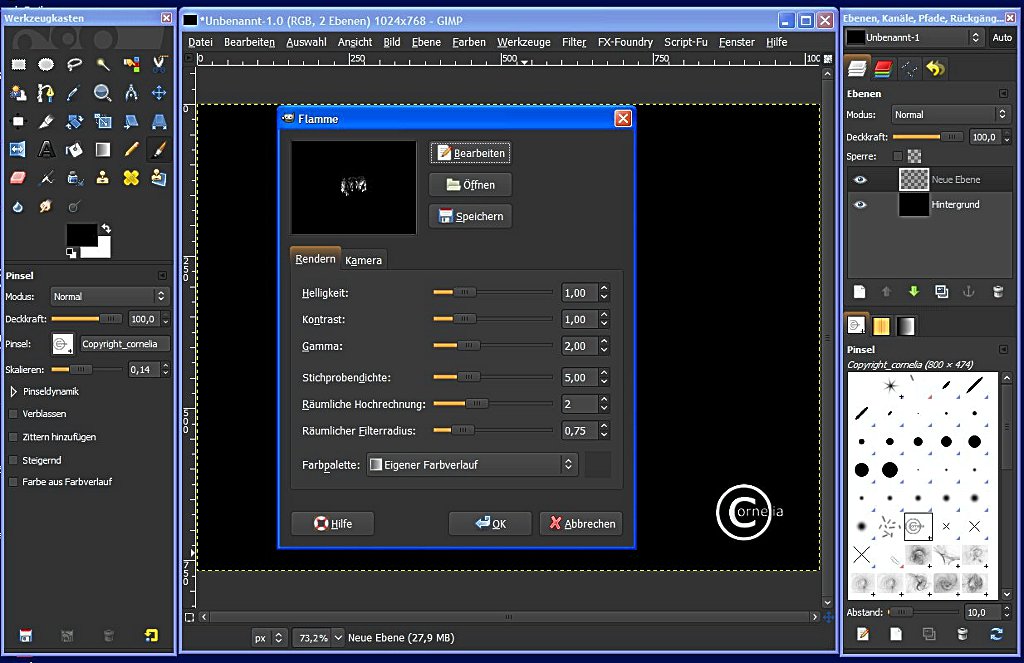
Sh. nächstes Bild.
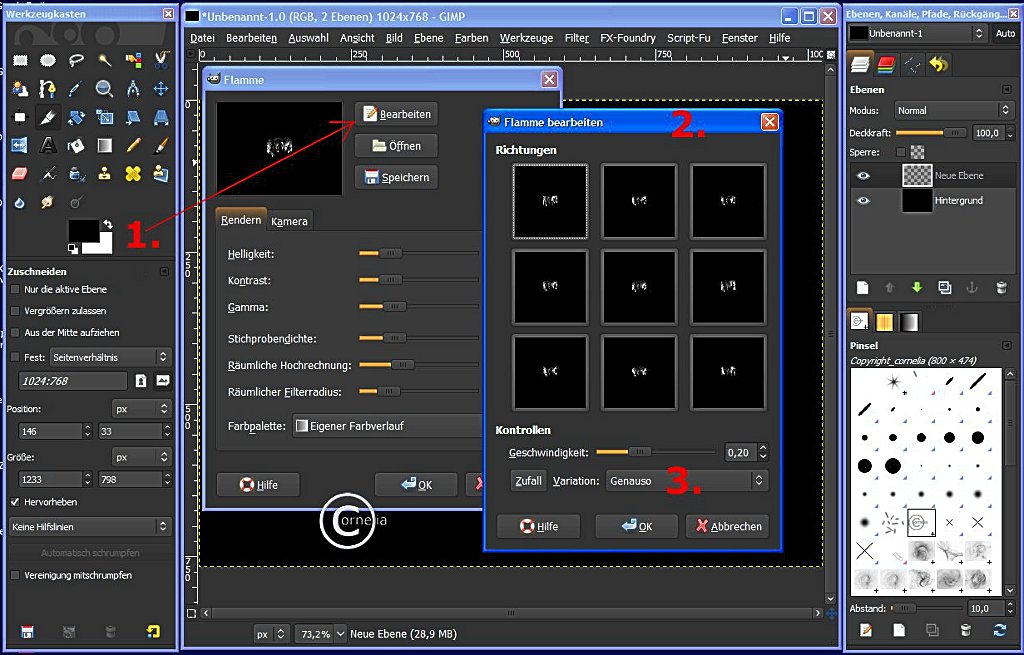
Als 1. klick nun auf den Button Bearbeiten und es öffnet sich das Fenster 2. Flamme bearbeiten. Probiere ruhig ein bisschen aus, was die kleinen Fensterchen anzeigen. Wenn du nun auf
3. Genauso klickst, zeigt dir Gimp verschiedene Auswahlmöglichkeiten. Ich nehme sehr gern Herz und klicke es deshalb mal an.
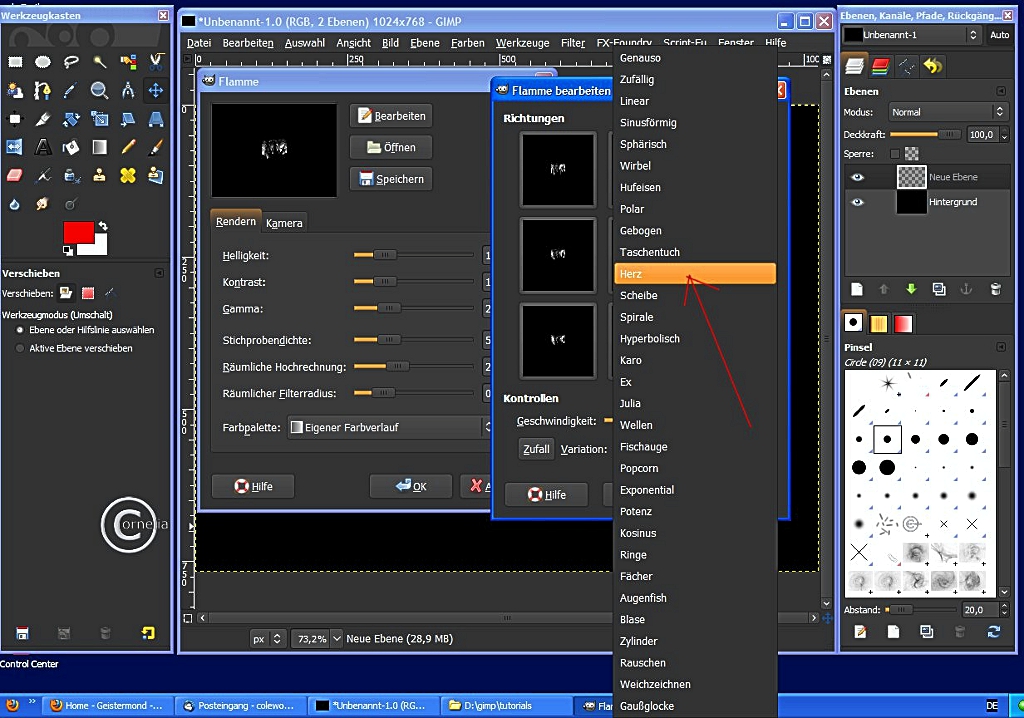
Je nachdem wie die Einstellung der Vorder- und Hintergrundfarbe ist, wird der Farbverlauf deiner Herzen in den Fensterchen aussehen.
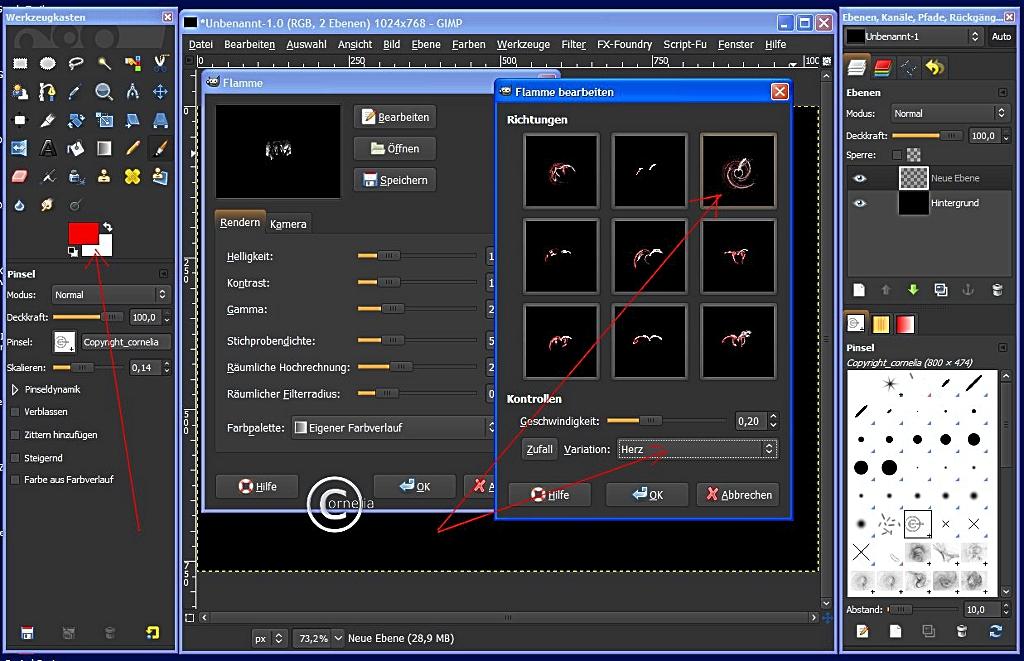
Nach dem Klick auf Ok erhältst du ein Herz. Da ein einziges Herz noch ziemlich unspektakulär aussieht, erstelle noch eine neue Ebene und führe auf dieser Ebene den gleichen Vorgang noch einmal durch. Such dir diesmal eine andere Flamme aus. Wenn dir das immer noch zu mager aussieht, dann verdopple die zuletzt erstellte Ebene und gehe mit dem Werkzeug „Spiegeln“ auf die Arbeitsfläche und deine neue Flamme wird sich in die andere Richtung bewegen.
Sh. Screen.
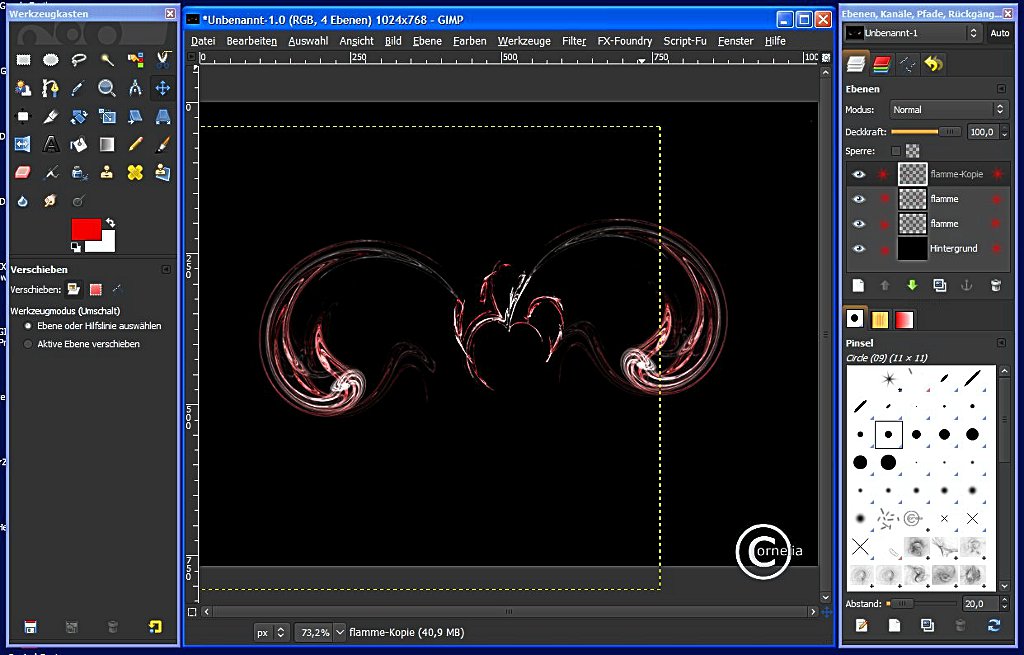
Mit dem Werkzeug „Verschieben“ kannst du dir die einzelnen Bilder so verschieben, dass es dir gefällt.
So sieht nun dein erstes Bild aus. Wenn du alles als XCF-Datei abspeicherst, kannst du dein Werk immer wieder aufrufen und verändern wie du es möchtest. Sei es eine weitere Flamme einzufügen oder ein Bild mit einer Blume o. ä.

Ich hoffe, das Tutorial ist verständlich erklärt und gefällt dir. Das war erst der Anfang. Gimp kann noch viel viel mehr.
Noch ein Tipp: Benutze auf den einzelnen Ebenen auch die Werkzeuge
und lass dich vom Ergebnis überraschen.
... im Anschluß möchte ich dir nun noch zeigen, wie man auf eine gegimpelte Kerze oder auf ein Foto ein Rauchzeichen setzen kann.
Da ich das Herzmotiv so mag, nehme ich es gleich wieder für mein Beispiel.
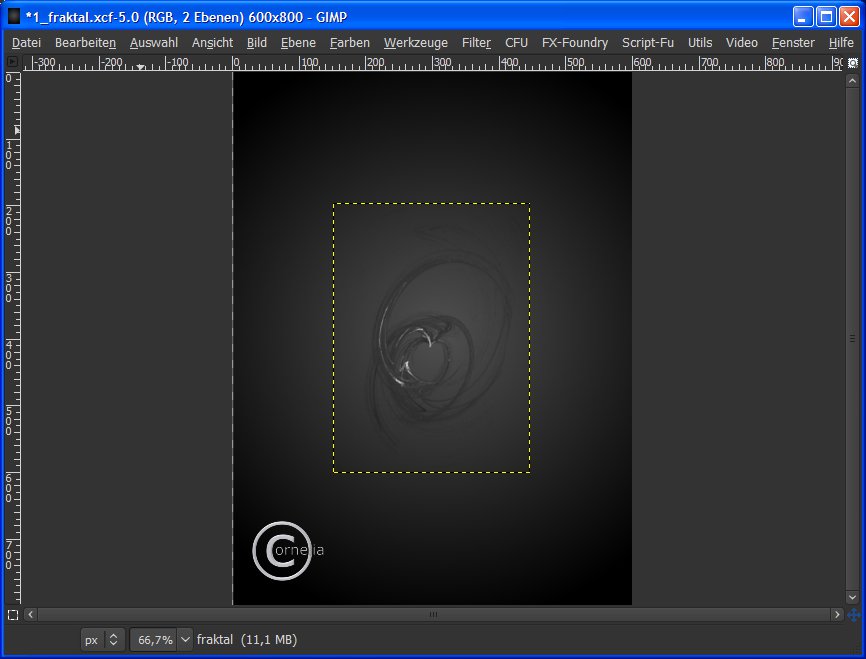
Das sieht erst mal noch sehr unspektakulär aus. Deshalb gehe in den Ebenendialog und verdopple die Ebene. Lass diese aktiviert und gehe auf Filter/Weichzeichnen/Gaußscher Weichzeichner und setze den Wert dort auf 16.
Wenn du nun noch den Ebenenmodus auf Division stellst, dann sieht das Herz schon etwas nebliger aus
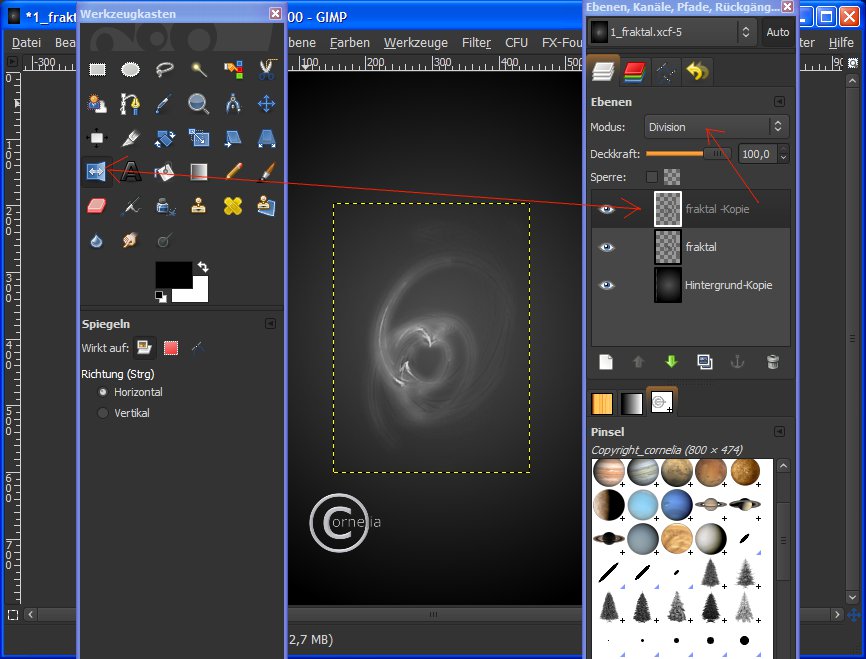
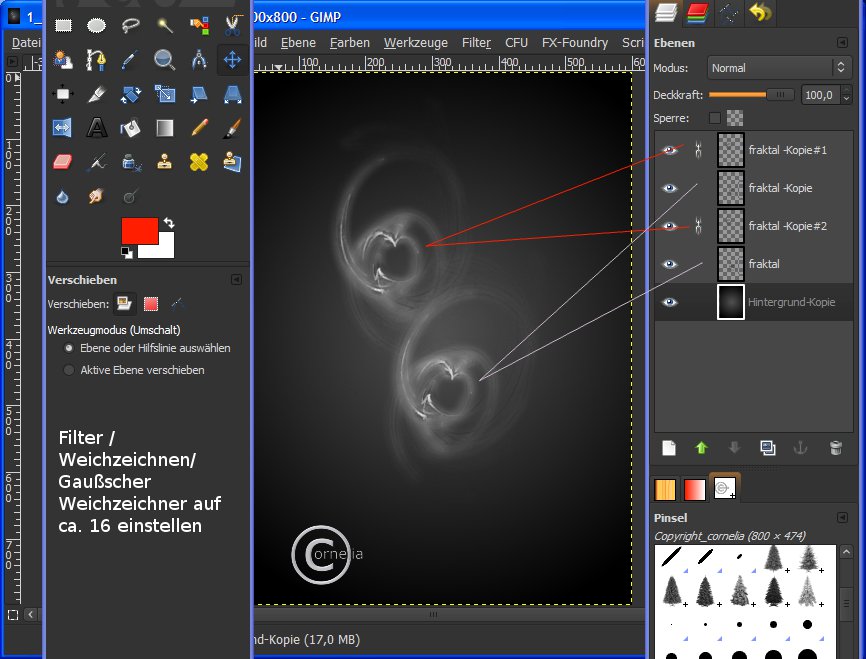
Um die Ebenen passend zu verschieben, mußt du sie mit der
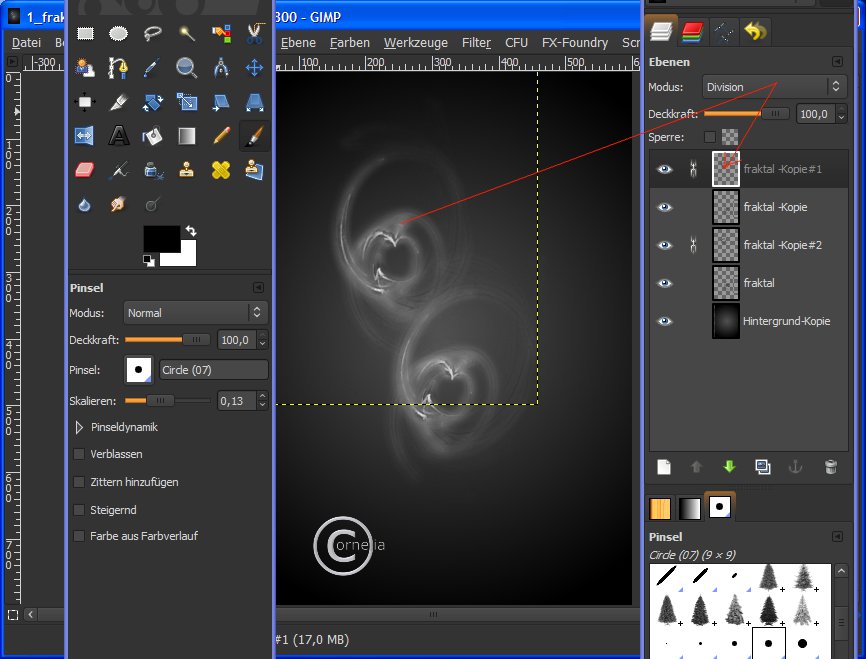
Deine fertigen Rauchherzen kannst du nun auf eine Kerze oder eine Tasse Kaffee setzen.
Hier zwei Beispiele:


Viel Spaß und gutes Gelingen, hoffentlich auch mit Gimp 2.10 wünscht die Gimplady CoRa

